win11更改本地登录 Windows11本地账户登录
更新时间:2023-09-30 15:56:31作者:yang
win11更改本地登录,Win11作为微软最新推出的操作系统,带来了许多令人期待的新功能和改进,其中一个备受关注的变化是Win11对本地登录的修改。在过去的Windows版本中,我们可以通过本地账户登录电脑,但Win11对此进行了一些调整。现在当我们在Win11上进行首次设置时,系统会默认要求我们使用Microsoft账户进行登录。这意味着我们需要使用互联网连接来验证我们的身份。对于一些习惯了本地登录方式的用户来说,这种改变可能会带来一些不便。微软也提供了一些解决方案,以便让用户能够更加灵活地选择使用本地账户登录Win11。接下来我们将深入探讨Win11本地账户登录的变化以及相应的解决方法。
操作方法:
1.点击个人头像
在Windows11系统中,打开【开始菜单】。点击【个人头像】,如图所示:
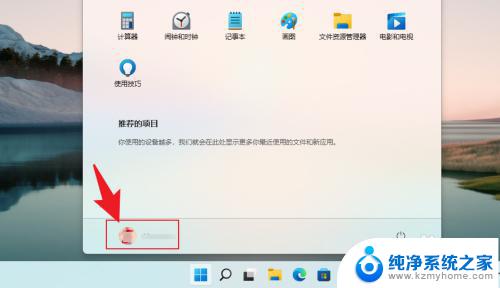
2.点击账户设置
在展开的选项中,点击【更改账户设置】。如图所示:
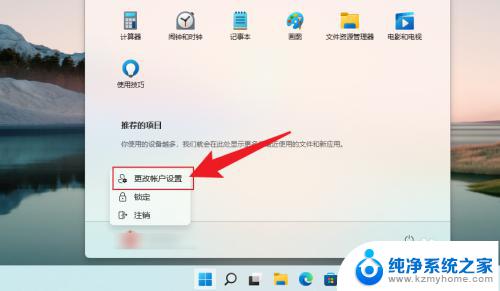
3.点击本地账户登录
在打开的页面中,点击【改用本地账户登录】即可。如图所示:
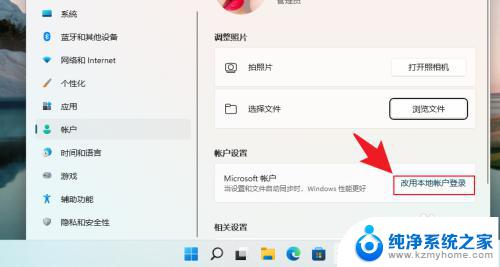
以上是Win11更改本地登录的全部内容,如果您也遇到了同样的情况,请参照小编的方法处理,我们希望这些方法能够对您有所帮助。
win11更改本地登录 Windows11本地账户登录相关教程
- win11更改使用本地账户登录 win11本地账户登录设置方法
- win11怎么更改为本地登录 Win11本地账户登录设置教程
- win11选择本地账户 Windows11本地账户登录设置方法
- windows11怎么设置本地账户 Windows 11本地账户登录和Microsoft账户登录的区别
- win11切换为本地账户登录的方法 win11本地账户切换教程
- win11怎么更改登录账户 如何在win11中更改微软账户登录密码
- win11本地账户的账户名怎么改 win11本地账户改名步骤
- win11怎样切换登录账户 Windows11登录后如何切换用户
- win11怎么改变电脑的微软账户 Win11如何更改微软账户登录
- win11如何从本地帐户切换到微软账户 win10怎么登出microsoft账户
- win11键盘突然变成快捷键 win11键盘快捷键取消方法
- win11电脑唤醒不了 Win11睡眠无法唤醒怎么解决
- win11更新后闪屏无法控制 Win11电脑桌面闪屏无法使用解决方法
- win11如何调出外接摄像头 电脑摄像头怎么开启
- win11设置样式改变 Win11系统桌面图标样式调整方法
- win11删除任务栏显示隐藏图标 win11任务栏隐藏的图标怎么删除
win11系统教程推荐
- 1 win11更新后闪屏无法控制 Win11电脑桌面闪屏无法使用解决方法
- 2 win11管理已连接网络 Win11如何查看已有网络连接
- 3 取消windows11更新 禁止Win10更新到Win11的方法
- 4 windows11截屏都哪去了 win11截图保存位置
- 5 win11开始放左边 win11任务栏开始键左边设置教程
- 6 windows11系统硬盘 windows11系统新装硬盘格式化步骤
- 7 win11电脑edge浏览器都打不开 win11edge浏览器打不开错误解决方法
- 8 win11怎么设置账户头像 Win11账户头像怎么调整
- 9 win11总是弹出广告 Windows11 广告弹窗关闭教程
- 10 win11下面图标怎么不合并 win11任务栏图标不合并显示设置步骤